本来打算分2次完成的,但是因为时间关系,我打算分4、5次完成。
我会在以后总结文章,所以请收藏第一篇文章。
第三次我会写关于编辑标签和属性的文章。
直到最后一次的文章都在这里。
![[免费] 如何使用 Waves 的新示例文件管理应用程序 COSMOS Sample Finder ① 2 2022年02月17日01时57分04](https://chilloutwithbeats.com/wp-content/uploads/2022/02/2022-02-17_01h57_04-320x180.png)
[免费] Waves的新样本文件管理应用程序COSMOS Sample Finder的使用方法①
波浪先生很棒。 COSMOS Sample Finder 是一款浏览器应用程序,可让您轻松搜索样品。由于它是一个应用程序,因此不能从 DAW 中使用。然而,同时发布的CR8 Creative Sampler却是COSMO...
![[免费] 如何使用 Waves 的新示例文件管理应用程序 COSMOS Sample Finder ② 3 2022年02月18日01时00分30](https://chilloutwithbeats.com/wp-content/uploads/2022/02/2022-02-18_01h00_30-320x180.png)
[免费] Waves的新样本文件管理应用程序COSMOS Sample Finder的使用方法②
接上次,写一下“COSMOS”的使用方法。上次介绍的部分比较多,这次就重点介绍功能部分。单击此处查看上一篇文章。预览声音响起的快慢受盘速影响很大,所以暂时我...
编辑标签和属性
分析样本的“标签”和“属性”可能不正确。
你不一定要修复它,但如果你长时间使用它,我认为它会使工作流程更加顺畅。
“标签”
![[免费] 如何使用 Waves 的新示例文件管理应用程序 COSMOS Sample Finder ③ 6 2022年02月18日22时12分43](https://chilloutwithbeats.com/wp-content/uploads/2022/02/2022-02-18_22h12_43.png)
多个“标签”可以附加到一个样本。
“标签”总是小写。
![[免费] 如何使用 Waves 的新示例文件管理应用程序 COSMOS Sample Finder ③ 7 2022年02月18日22时07分29](https://chilloutwithbeats.com/wp-content/uploads/2022/02/2022-02-18_22h07_29.png)
要进行编辑,请右键单击示例并单击“编辑标签”。
![[免费] 如何使用 Waves 的新示例文件管理应用程序 COSMOS Sample Finder ③ 8 2022年02月18日23时05分29](https://chilloutwithbeats.com/wp-content/uploads/2022/02/2022-02-18_23h05_29.png)
要创建一个新的“标签”,请在“添加标签”中输入任意字符串,然后按回车键添加它。
![[免费] 如何使用 Waves 的新示例文件管理应用程序 COSMOS Sample Finder ③ 9 2022年02月18日23时08分45](https://chilloutwithbeats.com/wp-content/uploads/2022/02/2022-02-18_23h08_45.png)
我准备了一个视频。
我制作了一个名为“stem”的新“标签”。
添加现有的“标签”时,如果您在“添加标签”中输入字符,将显示候选者,因此我认为您可以通过首先输入大约 2 个字符并选择来防止拼写错误。
我准备了一个视频。
我在循环中添加了“嘻哈”的“标签”。
一开始可能会让人困惑,但是如果在“添加标签”中输入一个字符并选择一个候选,或者按回车键,就会进入设置。
没有确定按钮或应用按钮。
只需点击“Tag”右侧的“x”即可删除“Tag”。
![[免费] 如何使用 Waves 的新示例文件管理应用程序 COSMOS Sample Finder ③ 10 2022年02月18日23时25分36](https://chilloutwithbeats.com/wp-content/uploads/2022/02/2022-02-18_23h25_36.png)
“属性”
![[免费] 如何使用 Waves 的新示例文件管理应用程序 COSMOS Sample Finder ③ 11 2022年02月18日22时12分21](https://chilloutwithbeats.com/wp-content/uploads/2022/02/2022-02-18_22h12_21.png)
“属性”可以在一个样本中设置以下内容。
・ 1shot 或 Loop
· 仪器
・ BPM
· 钥匙
·规模
· 仪器
・ BPM
· 钥匙
·规模
要编辑“属性”,请右键单击示例并单击“编辑属性”。
![[免费] 如何使用 Waves 的新示例文件管理应用程序 COSMOS Sample Finder ③ 12 2022年02月18日23时26分40](https://chilloutwithbeats.com/wp-content/uploads/2022/02/2022-02-18_23h26_40.png)
多人同时编辑
“标签”和“属性”都可以多次编辑。
方式是 按Ctrl 您可以通过按住键并单击来选择多个项目。
您可以通过右键单击多个选择并选择“编辑标签”或“编辑属性”来进行编辑。
まとめ
有点细分,但下次我会写关于“FAVORITES”和“COLLECTIONS”的内容。
![[免费] 如何使用 Waves 的新示例文件管理应用程序 COSMOS Sample Finder ③ 1 2022年02月19日00时03分33](https://chilloutwithbeats.com/wp-content/uploads/2022/02/2022-02-19_00h03_33.png)
![[免费] 如何使用 Waves 的新示例文件管理应用程序 COSMOS Sample Finder ② 21 2022年02月18日01时00分30](https://chilloutwithbeats.com/wp-content/uploads/2022/02/2022-02-18_01h00_30.png)
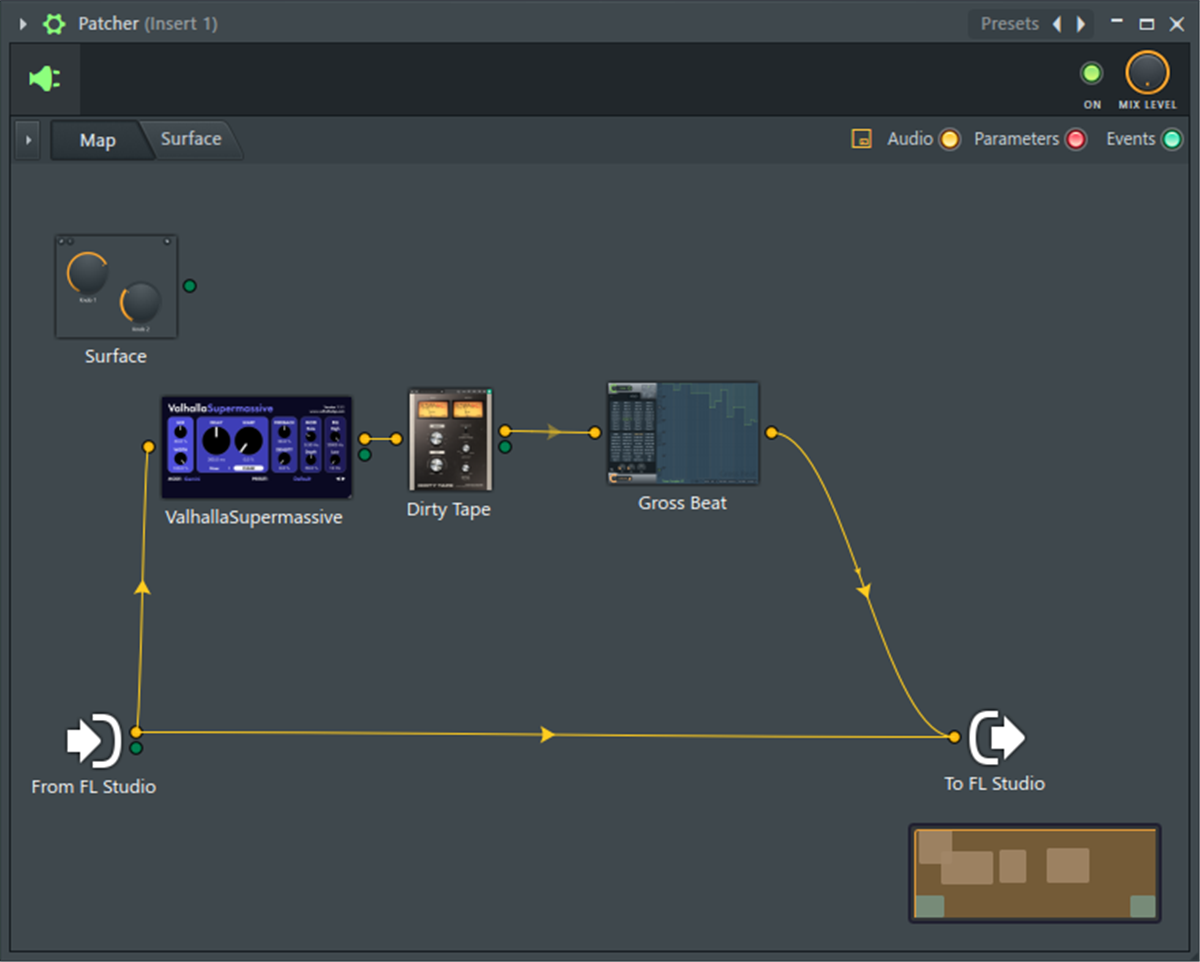
评论